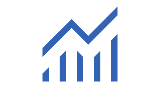商品の新しい写真を撮影して、いざホームページに掲載しようとしたら「アップロードできません」というエラーが表示される。明日のセール告知用の画像を急いで更新したいのに、何度試してもメディアライブラリに画像が追加されない。このような経験をされた中小企業や商店のホームページ担当者の方は、決して少なくありません。
ウェブ解析士として数多くの企業サイトを分析してきた当工房の経験では、画像アップロード問題を放置することで、実際に売上機会を逃している事例を数多く見てきました。商品写真の更新が遅れることで競合他社に顧客が流れたり、セール告知画像が表示されないことでキャンペーン効果が半減したりするケースが後を絶ちません。
なぜ画像がアップロードできないのか:根本原因を理解する
WordPressのメディアライブラリに画像がアップロードできない問題には、必ず原因があります。これを家の収納に例えて考えてみましょう。クローゼットに荷物を入れようとしても、すでに満杯だったり、扉の幅より大きな荷物だったり、鍵がかかっていたりすれば入れることができません。WordPressのメディアライブラリも同じような仕組みです。
原因1:ファイルのサイズが大きすぎる
最も多い原因は、アップロードしようとしている画像ファイルのサイズが大きすぎることです。最近のスマートフォンで撮影した写真は非常に高画質で、1枚あたり5MB以上になることも珍しくありません。しかし、多くのサーバーでは初期設定で2MBや4MBまでしかアップロードできないように制限されています。
原因2:ファイル名に日本語や特殊文字
次に多いのが、ファイル名に日本語や特殊文字が含まれている場合です。「新商品写真①.jpg」や「店舗外観(正面).png」のようなファイル名は、見た目には問題ないように思えますが、WordPressのシステムが正しく処理できずにエラーを起こすことがあります。
原因3:画像ファイある形式が不適合
また、最近では画像ファイルの形式が原因となるケースも増えています。WebPやHEIF形式など、新しい画像形式で保存された写真は、古いWordPressのバージョンや設定では対応していない場合があります。
緊急度別:段階的な解決アプローチ
今すぐ試せる基本的な対処法
ファイルサイズを小さくする
まず最初に試していただきたいのは、画像ファイルのサイズを小さくすることです。スマートフォンの写真アプリや、パソコンの画像編集ソフトを使って、元のファイルサイズの半分程度まで圧縮してみてください。多くの場合、ホームページ表示用であれば画質を少し下げても、見た目にはほとんど違いが分からず、アップロード問題が解決します。
ファイル名を英数字にする
ファイル名の変更も効果的です。日本語の文字や記号を使わず、英数字とハイフン(-)だけを使ったファイル名に変更してください。「shinshina-01.jpg」や「shop-gaikan.png」のような命名規則にすることで、システムがより安定して処理できるようになります。
ブラウザを変えてみる
ブラウザを変更してアップロードを試すことも重要です。普段Google Chromeを使っている場合はMicrosoft Edgeで、Safariを使っている場合はChromeで試してみてください。ブラウザとWordPressの相性問題で一時的にアップロードできなくなることもあります。
中級レベルの対処法
プラグインを無効化してみる
基本的な対処法で解決しない場合は、WordPressの設定やプラグインが原因の可能性があります。最近新しくインストールしたプラグインがある場合は、一時的にそのプラグインを無効化してから、再度アップロードを試してみてください。
テーマを変えてみる
WordPressのテーマ(デザインテンプレート)も影響することがあります。現在使用しているテーマから、WordPressに標準で入っているテーマ(Twenty Twenty-Fourなど)に一時的に変更して、アップロードが可能かどうか確認してみてください。もしテーマ変更でアップロードできるようになった場合は、元のテーマに何らかの問題があることが分かります。
キャッシュを削除してみる
キャッシュプラグインを使用している場合は、キャッシュの削除も試してみてください。古いキャッシュデータが残っていることで、メディアアップロード機能に影響を与えることがあります。
サーバー設定が関わる高度な対処法
上記の方法で解決しない場合は、サーバー側の設定に問題がある可能性が高くなります。この段階では、ホスティング会社(サーバーを提供している会社)のサポート窓口に相談することをお勧めします。
相談する際は、「WordPressのメディアライブラリに画像がアップロードできない」こと、表示されるエラーメッセージがあればその内容、アップロードしようとしている画像のファイルサイズを伝えると、より具体的なサポートを受けられます。多くのホスティング会社では、このような技術的な問題について無料でサポートしてくれます。
実際の解決事例:お客様の声から学ぶ
葛飾区の和菓子店事例
地元の和菓子店を経営されているお客様の事例では、季節限定商品の写真をアップロードしようとしたところ、「ファイルサイズが大きすぎます」というエラーが表示されました。スマートフォンで撮影した5MBの写真を、無料の画像圧縮サービスを使って1.5MBまで小さくしたところ、問題なくアップロードでき、画質も十分美しい状態を保てました。この対応により、予定通りに新商品の販売開始告知ができ、売上にも好影響をもたらしました。
足立区の美容院事例
美容院を経営されている別のお客様では、新しいヘアスタイルの写真が複数枚アップロードできない問題が発生しました。調査してみると、ファイル名に日本語が含まれていることが原因でした。「ヘアスタイル①.jpg」を「hairstyle-01.jpg」のように変更することで、全ての画像が正常にアップロードできるようになりました。
墨田区の雑貨店事例
雑貨店を運営されているお客様のケースでは、WordPressの自動更新後に画像のアップロードが一切できなくなりました。この場合は、サーバー会社に相談したところ、新しいWordPressのバージョンに対応するためのサーバー設定調整が必要だったことが判明しました。サーバー会社の技術者による30分程度の作業で問題が解決し、追加費用もかかりませんでした。
データで見るメディア運用の重要性
ウェブ解析の現場で多くのサイトを分析してきた経験から、適切な画像運用ができているサイトとそうでないサイトでは、明らかに成果に差が出ることが実証されています。商品画像が適切にアップロードされ、最適化されているサイトでは、ページの滞在時間が30%以上長くなる傾向があります。
逆に、画像の読み込みが遅かったり、画像が表示されないページでは、訪問者の約60%が3秒以内にページから離脱してしまいます。つまり、画像アップロード問題を放置することは、潜在的な顧客を継続的に逃し続けることと同じなのです。
予防策としての継続的メディア戦略
問題が解決したら、今度は同じ問題を繰り返さないための対策を考えることが重要です。単純な再発防止ではなく、この機会にメディア運用全体を見直して、売上向上につなげる戦略を立てることをお勧めします。
画像のファイル名付けルールを統一することから始めましょう。商品画像であれば「product-商品名-01.jpg」のように一貫した命名規則を作ります。これにより、後から画像を探しやすくなるだけでなく、検索エンジンにも商品の内容が伝わりやすくなります。
画像のサイズについても、用途別に標準サイズを決めておくことが大切です。商品一覧ページで使用する画像、商品詳細ページで使用する画像、ブログ記事で使用する画像など、それぞれに適したサイズを設定しておけば、アップロード時の問題を減らせるだけでなく、ページの表示速度も向上します。
画像には必ず代替テキスト(alt属性)を設定しましょう。これは、画像が表示されない場合に代わりに表示される文字のことです。適切に設定することで、視覚に障害のある方にもサイトの内容を理解していただけるようになり、同時に検索エンジンにも画像の内容を正しく伝えることができます。
継続的なサイト運用の重要性
ホームページは「作って終わり」ではありません。特に中小企業や商店にとって、ホームページは重要な営業ツールです。定期的にメンテナンスを行い、問題が発生する前に対策を講じることが大切です。
月に一度は、WordPressやプラグインのアップデートが必要かどうかを確認することをお勧めします。また、サーバーの容量使用状況もチェックして、容量が不足する前に対策を取ることが重要です。これらの作業は健康診断のようなもので、問題が深刻化する前に発見し、適切な対処を行うことで、ビジネスへの影響を最小限に抑えることができます。
Google Analyticsなどのアクセス解析ツールを活用して、どのページがよく見られているか、どの画像がクリックされているかを定期的に確認することも大切です。このデータを基に、より効果的な画像を選択し、配置を改善することで、問い合わせや売上の向上につなげることができます。
専門家に相談すべき?
すべての問題を自分で解決しようとする必要はありません。時間と労力を考慮して、プロフェッショナルに相談した方が効率的な場合もあります。
技術的な問題が複雑で、解決に多くの時間がかかりそうな場合は、専門家に相談することをお勧めします。また、サイト全体のパフォーマンス改善や、より戦略的なメディア運用を検討している場合も、専門知識を持ったパートナーと一緒に取り組む方が成果を得やすいでしょう。
重要なのは、単に問題を解決してくれる業者を探すのではなく、あなたのビジネスの成長を一緒に考えてくれるパートナーを見つけることです。ホームページは、あなたのビジネスの顔であり、重要な営業ツールです。その運用を任せる相手は、技術的な知識だけでなく、マーケティングの視点も持っている必要があります。
まとめ:デジタル成長への第一歩
WordPressメディアライブラリのアップロード問題は、確かに煩わしいトラブルですが、この問題を解決する過程で得られる知識や経験は、今後のウェブ運用において大きな財産となります。
大切なのは、目の前の問題解決だけに留まらず、この機会を活用してサイト全体の運用品質を向上させることです。適切なメディア運用は、お客様により良い体験を提供し、結果として売上向上や問い合わせ増加につながります。
技術的な問題に直面した時こそ、自社のデジタル戦略を見直す絶好のチャンスです。一つひとつの課題を丁寧に解決していくことで、より強固で効果的なホームページを構築することができるでしょう。
何より重要なのは、お客様に価値のある情報を継続して発信し続けることです。画像アップロードの問題で足を止められることなく、本来の目的である「お客様との良好な関係づくり」に集中していただければと思います。困ったときは一人で悩まず、適切なサポートを活用しながら、安心してデジタル発信を続けていきましょう。